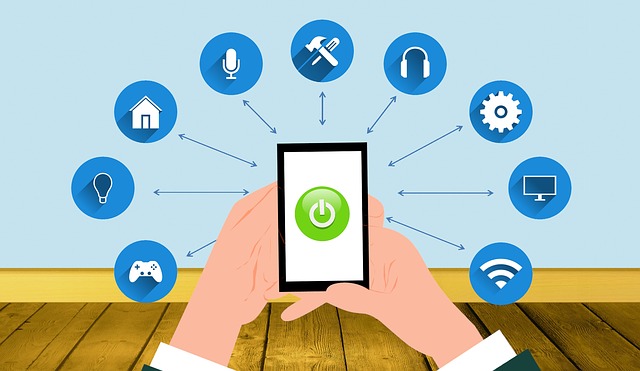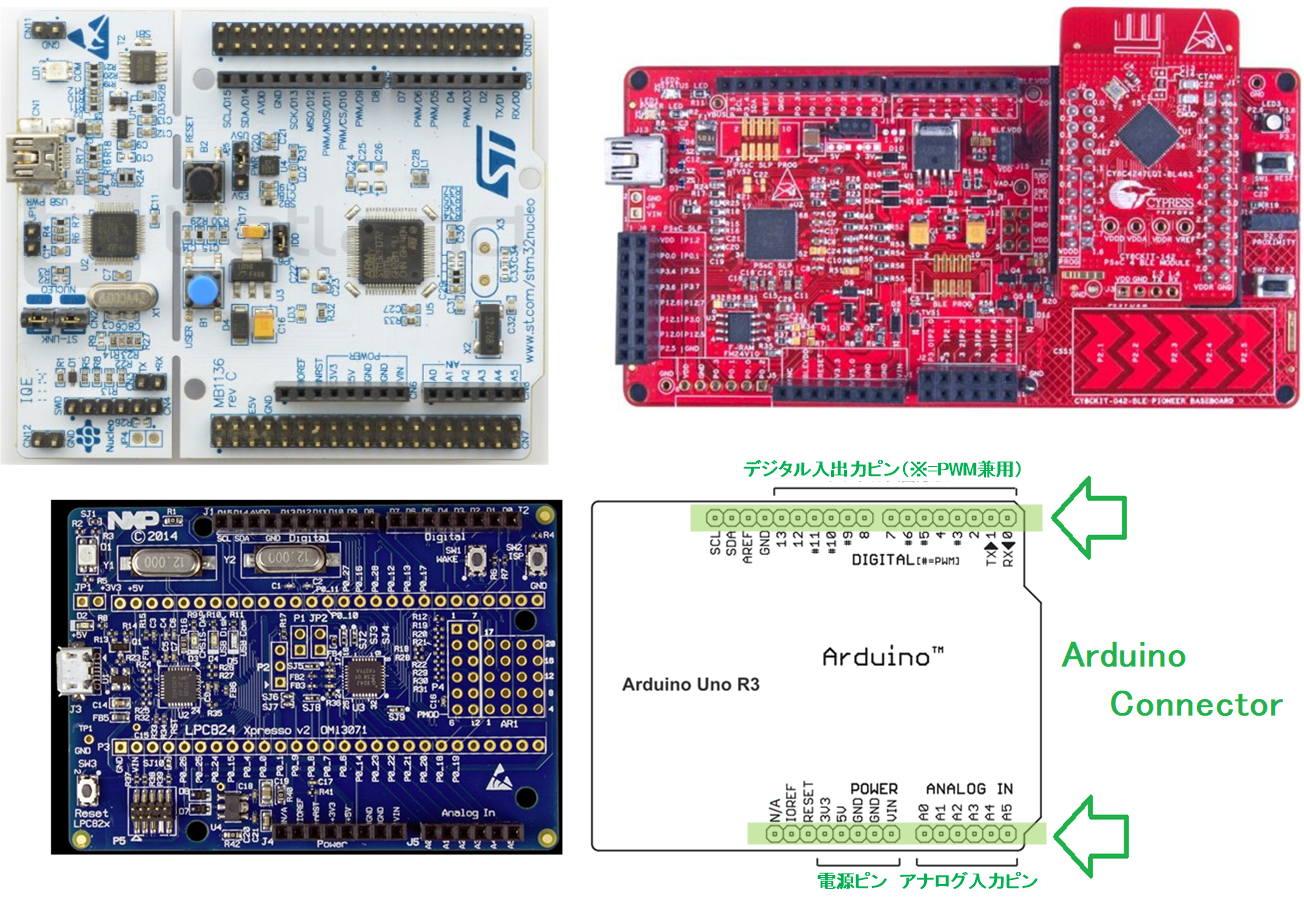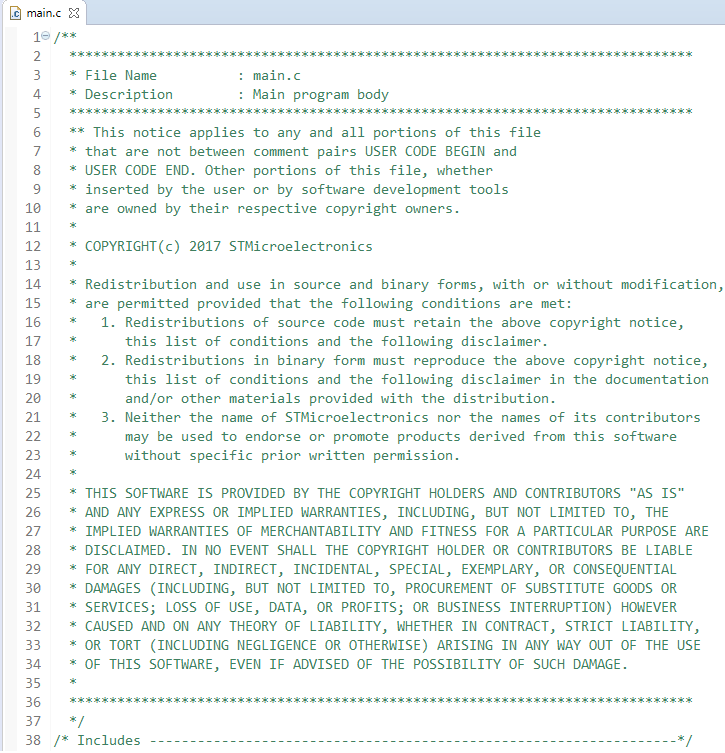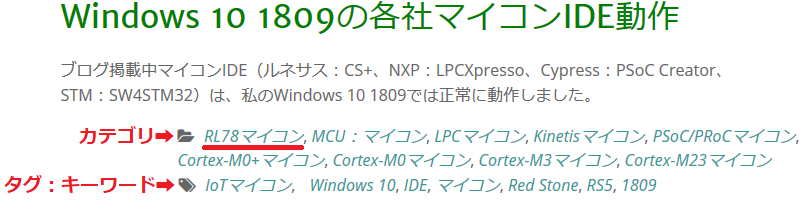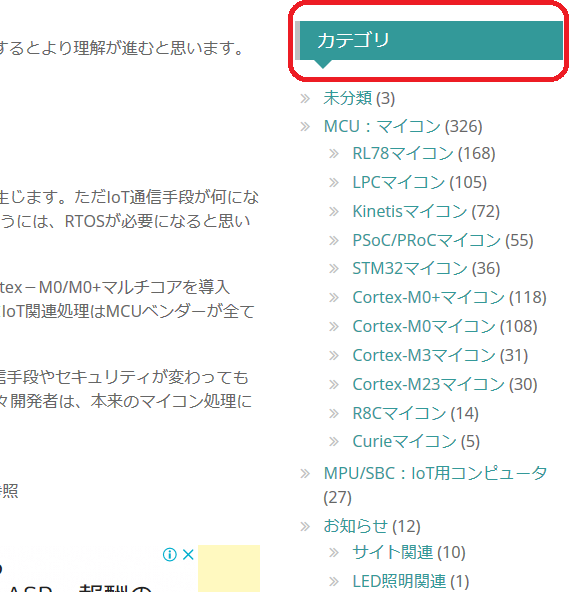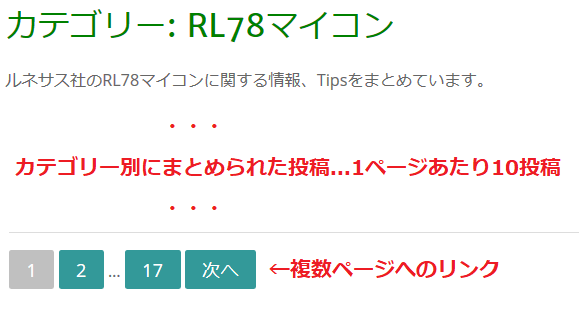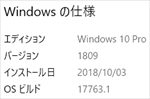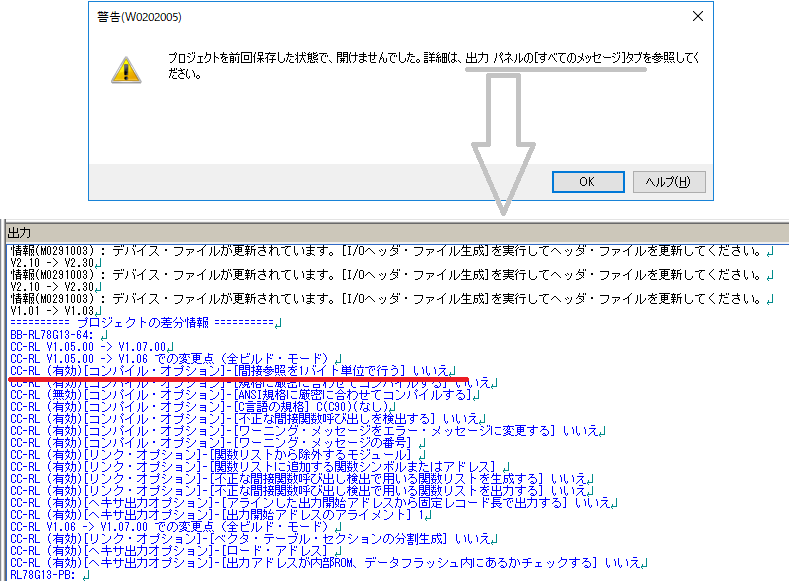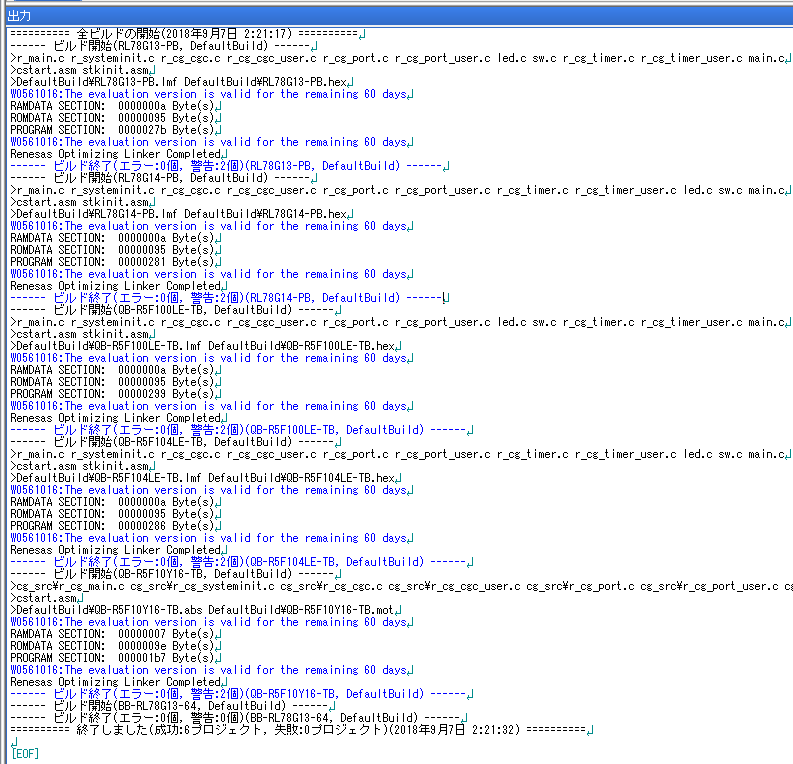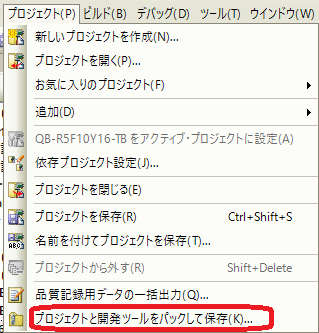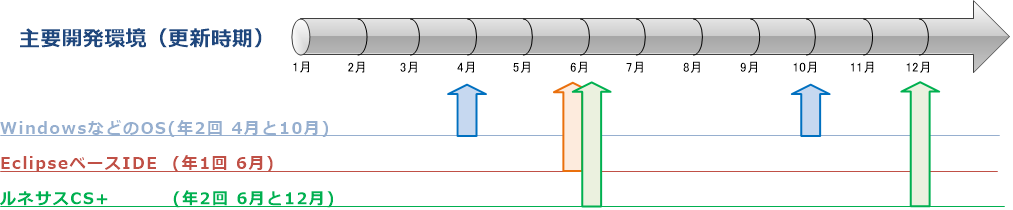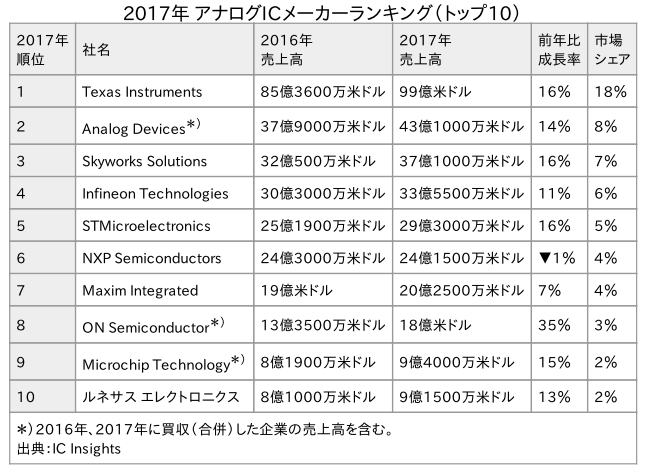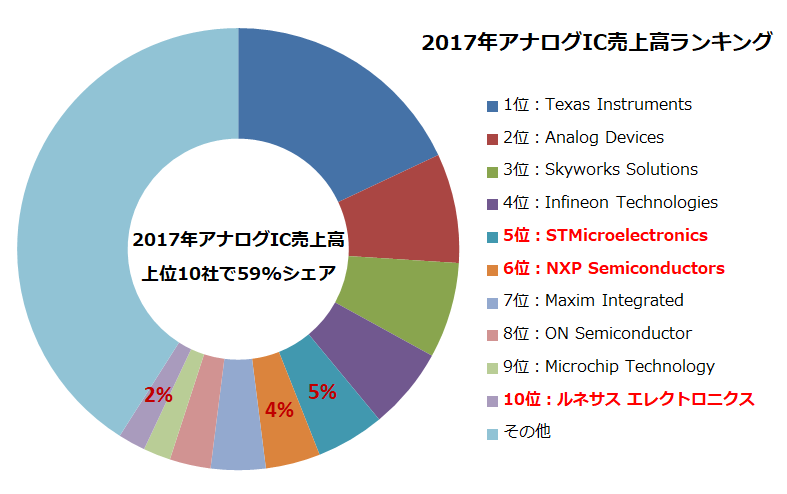トランジスタ技術2019年5月号が、サイプレス・セミコンダクター(以下サイプレス)のPSoC 4100S搭載基板付きで1,180円(税込)で販売中です。平成最後のトラ技で、PSoC 4と統合開発環境PSoC Creatorの良さが判る雑誌が、安価に入手できます。
ゴールデンウイークの読物に、MCUソフトウェア開発者だけでなくハードウェア開発者へもお勧めです。
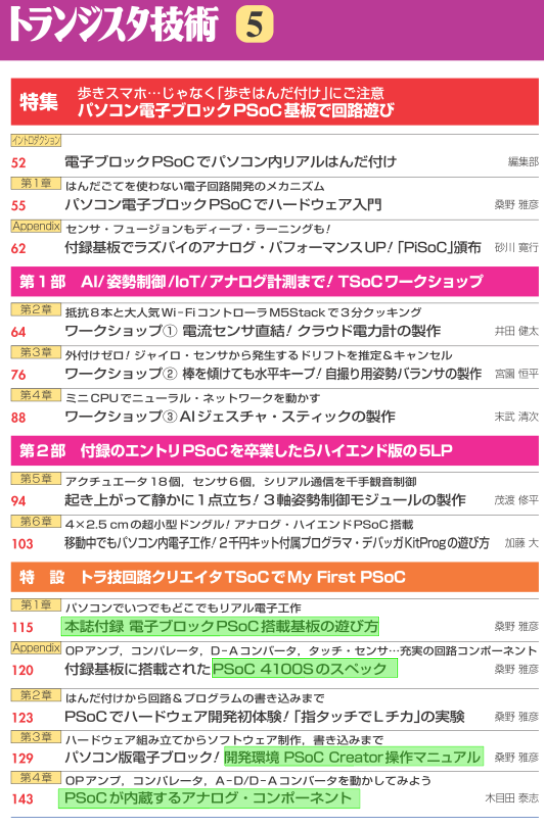
弊社ブログ掲載MCU中、筆者が最も好きなMCUが、Cortex-M0のPSoC 4シリーズです。MCU技術、サイプレスサイト掲載情報量と質、どれも競合他社より優れていると思います。但し、中級者以上の方には受けが良くても、初心者や初めてサイプレスサイトを訪れる方が解り易いかは疑問です。
ネット並みの手軽さはありませんが、紙媒体のトラ技は、セキュリティ不安や無駄な広告が無く、図表が多く2色で色分けされた文章は、CQ出版社構成済みです。PSoC 4やサイプレスが初めての方でも、短時間で重要箇所を読み・理解するのも簡単です。
ここからは、トラ技を入手した方を前提に、(少々差し出がましいのですが)PSoC 4やPSoC Creatorに解説を加えます。本ブログ対象の、「個人でも低価格で入手性が良いMCUにPSoC 4が該当」するからです。
PSoC 4と4000Sシリーズ
PSoCファミリラインナップがP60コラムにあります。PSoC 4の位置づけが良く解ります。このPSoC 4(Cortex-M0コア)に旧富士通のFM0+買収で得たCortex-M0+コアを採用し、世代改良したのがPSoC 4000Sシリーズです。S付きがCortex-M0+、無しがCortex-M0です。
PSoC 4000Sシリーズのラインナップが下図です。
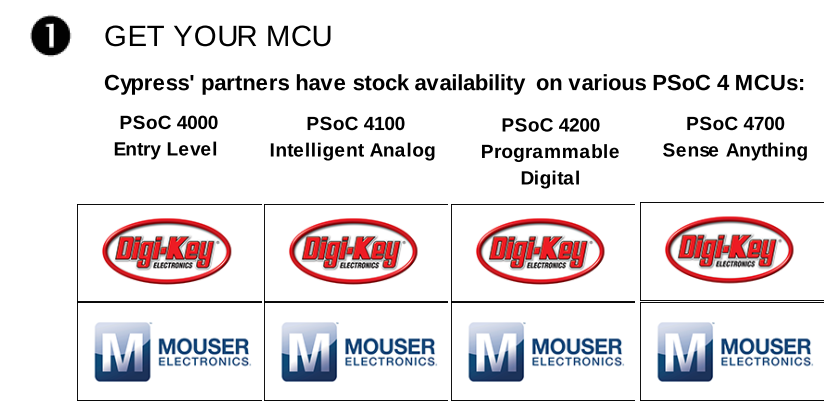
メール画面切取り画像のためDigi-keyやMouserリンクは無効ですが、PSoC 4000Sシリーズは低価格で入手性も良いMCUであることが解ります。
Entry Level PSoC 4000Sのアナログ機能強化版であるPSoC 4100S:CY8C4146LQI-S433/Flash:64K/RAM:8K搭載基板がトラ技に付属しています。ブレッドボードなどで動作可能です(特設P115~に詳しい説明あり)。
PSoC 4100Sのトラ技採用理由は、第1部の(重い)処理内容や第2部のハイエンドPSoC 5LP(P104コラム参照)へのガイドがし易いからだと思います。
個人的には、先ずEntry LevelのPSoC 4000Sを使って、PSoCの良さをもっと手軽に読者に認知させた方が良いと感じました。4000Sと4100Sの差分は、内蔵アナログ・コンポーネントとその数だからです(MCU提供サイプレスの思惑もあるかもしれませんが…)。
※内蔵アナログ・コンポーネント解説は、特設P143~に詳しく説明されています。
PSoC Creator
PSoC Creatorは、EclipseベースIDEですが、他社IDEと異なります。使い勝手は、トラ技記事にあるように痒い所に手が届くように良くできたIDEです。モニタ1台ではなく、複数の高解像度モニタを使いたくなります。
簡単に言うと、MCUハードウェア開発者でも使える回路図機能とソフトウェア開発機能を全て盛り込んだ環境です。
※特設P129~のPSoC Creator操作マニュアルに詳しく説明されています。
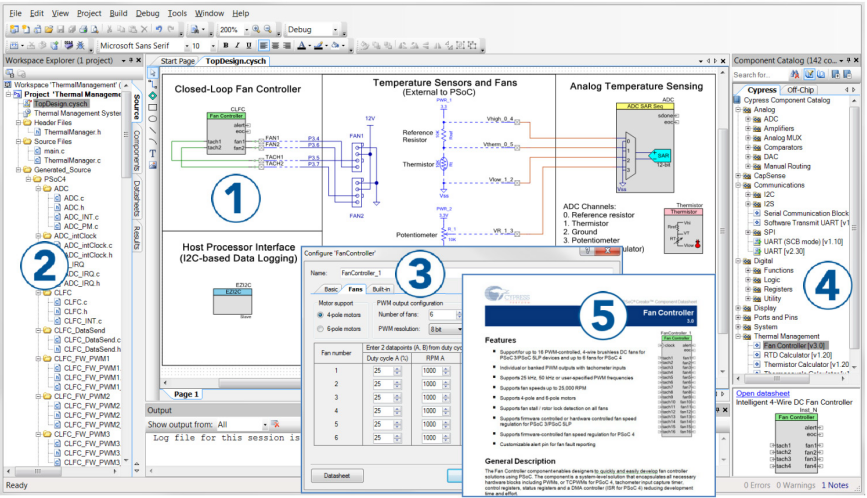
筆者がPSoC 4000SとPSoC Creatorを勧める具体的理由が下記です。
MCUハードウェア開発者向け:自分で開発したハードウェアのテストプログラムを、できるだけ簡単に自作したいが、ソフトウェア開発技術を習得する時間が無い。
MCUソフトウェア開発者向け:制御ハードウェアの詳細を、データシートを読むよりも効率良く理解したい。ハードウェア担当者に直接聞くのも面倒だ。
これらの方々は、是非PSoC Creatorを試してください。ハード/ソフトの垣根がなく、自分が知りたいことをPSoC Creatorだけで調査でき、求める出力をCreateできるのがPSoC Creatorです。
PSoC Creatorを使うと、ハードウェア・ソフトウェア共に既存資産の活用と組み合わせでMCU開発するのが便利で効率的なのが良く解ります。ハードウェア的に言うとコンポーネント活用、ソフトウェア的に言うとAPI活用です。
PSoCの場合、外付けセンサー接続時にあると便利なアンプやコンパレータなどのアナログディスクリート回路や、AND/OR/NOTデジタルディスクリート回路などもMCU内蔵です。システム完成時の実装部品数が削減できます。
さらに、PSoC 4000Sには、タッチ・センサー制御に強いCapSenseも内蔵で、細かな調整もPSoC Creatorでできます。
一度使ってみれば、PSoC CreatorがPSoCの魅力を引き出すというトラ技解説が良く解ります。
PSoC 4000SとPSoC6テンプレート開発の可能性
弊社のPSoC 4/PSoC 4 BLE/PRoCテンプレートは、Cortex-M0対応で2015年発売当時は最新でした。
しかし、トラ技付属のPSoC 4100S搭載基板を活用できるテンプレートや、Entry Level第4世代PSoC 4000Sを使った新テンプレートも開発したくなりました。Cortex-M0+採用による低電力・高効率化が気になります。
例えば、PSoC 4000S CapSense Prototyping Kit($15)で新テンプレートを開発すると、タッチ・センサー機能も低価格で直にプロトタイプ開発ができそうです。更に高性能で低価格なPSoC 6ファミリ(Cortex-M4/M0+デュアルコア)にも興味があります。